네트워크 문제 해결사를 실행하여 시작할 수 있습니다.
- Lenovo 노트북이 Wi-Fi에 연결되어 있지 않으면 잘못된 비밀번호를 입력했을 수 있습니다.
- 경우에 따라 범위를 벗어나거나 WiFi 어댑터를 재설정해야 할 수 있습니다.

엑스다운로드 파일을 클릭하여 설치
- Outbyte 드라이버 업데이터를 다운로드합니다.
- PC에서 실행 문제가 있는 모든 드라이버를 찾습니다.
- 그런 다음 클릭 선택한 항목 업데이트 및 적용 최신 드라이버 버전을 얻으려면.
- OutByte Driver Updater가 다운로드되었습니다. 0 이번 달 독자 여러분.
랩톱에서 많은 사용이 인터넷 참여와 연결됩니다. 따라서 Lenovo 노트북이 WiFi에 연결되지 않는다고 불평하는 독자 중 일부가 얼마나 우울한지 이해합니다.
이 문제는 Lenovo 브랜드에만 국한되지 않으므로 HP를 사용하는 경우 당사 솔루션을 확인할 수 있습니다. HP 컴퓨터가 WiFi에 연결할 수 없음.
내 Lenovo 노트북이 Wi-Fi에 연결되지 않는 이유는 무엇입니까?
다음 이유 중 하나로 인해 이 문제가 발생할 수 있습니다.
- Wi-Fi 어댑터가 비활성화되었습니다.
- Wi-Fi 네트워크가 범위 내에 있지 않습니다.
- Wi-Fi 비밀번호가 올바르지 않습니다.
- Wi-Fi 드라이버가 오래되었습니다.
- Wi-Fi 라우터에 문제가 있습니다.
방법을 보여주는 곳과 같은 다른 가이드에 관심이 있을 수 있습니다. Lenovo 노트북에서 소리 수정.
Lenovo 노트북에서 Wi-Fi를 다시 사용하려면 어떻게 해야 합니까?
솔루션을 시작하기 전에 다음 해결 방법을 시도하십시오.
- 노트북이 장애물 없이 WiFi 연결 범위 내에 잘 배치되어 있는지 확인하십시오.
- 라우터와 PC를 동시에 다시 시작하고 최소 몇 분 동안 전원을 끈 상태로 유지합니다.
- 특히 키보드 키가 있는 경우 WiFi 스위치가 켜져 있는지 확인합니다.
- 현재 버전에 결함이 있는 경우 OS를 업데이트하십시오.
- 올바른 네트워크 암호로 연결하고 있는지 확인하십시오.
위의 방법으로 성공하지 못한 경우 아래 해결 방법을 계속 진행하십시오.
1. 네트워크 어댑터 문제 해결
- 누르세요 윈도우 키, 유형 어댑터 그리고 클릭 네트워크 어댑터의 문제 찾기 및 해결.

- 클릭 고급의 옵션.

- 선택하다 수리를 자동으로 적용 그리고 다음 단추.

- 선택하다 와이파이 그리고 클릭 다음.

- 프로세스가 완료될 때까지 기다렸다가 권장 수정 사항을 적용한 다음 Lenovo 노트북이 이제 WiFi에 연결되는지 확인하십시오.
2. WiFi 드라이버 재설치
- 누르다 윈도우 + 아르 자형 열기 위해 달리다, 유형 devmgmt.msc 텍스트 필드에서 입력하다.

- 확장하다 네트워크 어댑터, WiFi 어댑터를 마우스 오른쪽 버튼으로 클릭하고 선택 장치 제거.

- 선택을 확인합니다.
- 컴퓨터를 다시 시작하고 장치 관리자를 다시 연 다음 하드웨어 변경 사항 검색 상.

- 마지막으로 Lenovo 노트북이 현재 WiFi에 연결되어 있는지 확인하십시오.
- 수정: RSAT 명명 정보를 찾을 수 없음
- Nvpcf.sys 블루 스크린 오류: 해결 방법 3가지
- 수정: Lenovo 노트북에서 밝기를 조정할 수 없음
- 수정: CHKDSK는 RAW 드라이브 오류에 사용할 수 없습니다.
- 0xC1900101 – 0x30018 업데이트 오류: 수정 방법
3. WiFi 드라이버 업데이트
- 누르다 윈도우 + 아르 자형 열기 위해 달리다, 유형 devmgmt.msc 텍스트 필드에서 입력하다.

- 확장하다 네트워크 어댑터, WiFi 어댑터를 마우스 오른쪽 버튼으로 클릭하고 선택 장치 제거.

- 선택하다 드라이버 자동 검색.

- 프롬프트를 따르고 마지막에 Lenovo 노트북이 WiFi에 연결되지 않는 문제가 해결되었는지 확인하십시오.
몇 번의 클릭만으로 컴퓨터에서 올바른 드라이버를 검색하고 설치하는 자동 도구를 사용하여 이러한 문제를 방지할 수 있습니다. 그래서 우리는 당신이 사용하는 것이 좋습니다 Outbyte 드라이버 업데이터. 방법은 다음과 같습니다.
- Outbyte Driver Updater 앱 다운로드 및 설치.
- 소프트웨어를 실행합니다.
- 앱이 호환되지 않는 모든 드라이버를 감지할 때까지 기다립니다.

- 그런 다음 찾을 드라이버 목록을 표시하여 선택할 드라이버를 선택합니다. 업데이트 또는 무시하다.
- 클릭 선택한 항목 업데이트 및 적용 최신 버전을 다운로드하고 설치합니다.
- 적용된 변경 사항을 확인하려면 PC를 다시 시작하십시오.

Outbyte 드라이버 업데이터
이 소프트웨어를 사용하여 PC에서 모든 드라이버 관련 문제를 해결하십시오.4. Wi-Fi 네트워크를 지웠다가 다시 연결
- 에서 WiFi 아이콘을 클릭합니다. 작업 표시줄.

- 네트워크 앞에 있는 정방향 화살표를 클릭합니다.

- 느낌표 아이콘을 마우스 오른쪽 버튼으로 클릭하고 잊다.

- 마지막으로 WiFi에 로그인하십시오.
이 기사에 대한 것입니다. 이러한 수정 사항의 대부분은 다른 노트북 브랜드에서도 작동합니다. 가장 적절하다고 생각되는 솔루션부터 시작해야 합니다.
또한 인터넷에 연결하는 동안 개인 정보와 보안을 유지해야 합니다. 당신은 최고 중 하나를 사용해야 할 수도 있습니다 Lenovo용 VPN.
마지막으로 어떤 솔루션이 귀하에게 효과적이었는지 아래 의견에 알려주십시오.
여전히 문제가 있습니까? 이 도구로 문제를 해결하세요.
후원
일부 드라이버 관련 문제는 맞춤형 드라이버 솔루션을 사용하여 더 빠르게 해결할 수 있습니다. 여전히 드라이버에 문제가 있는 경우 간단히 설치하십시오. OutByte 드라이버 업데이터 즉시 시작하고 실행하십시오. 따라서 모든 드라이버를 업데이트하고 다른 PC 문제를 즉시 해결할 수 있습니다!
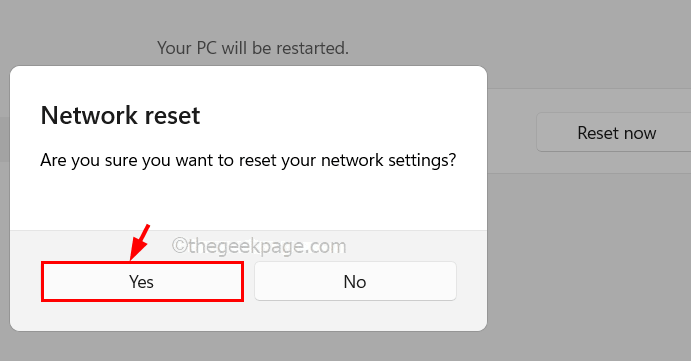
![수정 - "연결되지 않음 - 사용할 수 있는 연결 없음" 오류 Windows 11, 10 [해결됨]](/f/05b8321b40395d1b9275ace243a8f984.png?width=300&height=460)
